Fix: Nicht genügend USB-Controller-Ressourcen
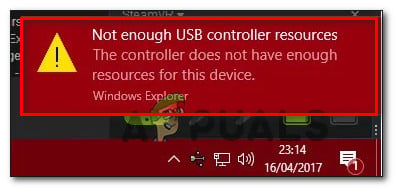
Was verursacht den Fehler “Nicht genügend USB-Controller-Ressourcen”?
Wir haben dieses spezielle Problem untersucht, indem wir uns verschiedene Benutzerberichte und die Lösungsstrategien angesehen haben, mit denen die meisten betroffenen Benutzer das Problem behoben haben.
Aufgrund unserer Untersuchungen hängt das Problem selten mit der Leistung oder Bandbreite zusammen. Höchstwahrscheinlich tritt diese Fehlermeldung aufgrund einer EndPoint-Einschränkung auf.
Was ist ein USB-Endpunkt?
Ein Endpunkt ist die grundlegendste Form der USB-Kommunikation. Ein Endpunkt überträgt Daten nur in eine Richtung (entweder vom Host-Computer zum Gerät oder umgekehrt). Aus diesem Grund gibt es zwei Arten von Endpunkten (OUTs und INs).
Wenn Sie ein USB-Gerät anschließen, erstellt Ihr Computer eine Reihe von EndPoints (Kanäle, die zum oder vom Gerät laufen). Flash-Laufwerke verwenden 3-4 Endpunkte, wobei Headsets und andere Sensoren bis zu 10 IN- und OUT-Endpunkte verwenden können.
In diesem Sinne gibt es drei Hauptsituationen, die die „Nicht genügend USB-Controller-Ressourcen” Error:
- Das USB-Controller-Limit wurde überschritten – Wenn Sie viele USB-Geräte verwenden, die viele EndPoints verwenden, wird diese Fehlermeldung möglicherweise angezeigt, weil Sie die verfügbare Anzahl von EndPoints überschritten haben. Beachten Sie, dass USB 3.0-Controller auf Intel XHCI-Controllern maximal 96 Endpunkte pro Controller haben, während AM4-Controller 254 EndPoints unterstützen.
- Die EndPoints-Nutzung des USB-Anschlusses hat das Limit überschritten – Die meisten USB-Controller sind für jeden verfügbaren Port auf 16 IN- und 16 OUT-Endpunkte begrenzt. Da die meisten Geräte jedoch hauptsächlich IN-Endpunkte verwenden, gehen Ihnen diese ziemlich schnell aus. Aus diesem Grund können Sie USB-Anschlüsse nur in begrenztem Umfang verwenden.
- Die Stromversorgung der USB-Geräte überschreitet die maximale Kapazität – Wenn Sie auf einem Notebook oder Laptop auf dieses spezielle Problem stoßen, ist es sehr wahrscheinlich, dass die von den USB-Geräten bezogene Strommenge die maximale Kapazität überschreitet. Die Verwendung einer Dockingstation oder eines USB mit eigener Stromquelle behebt das Problem in diesem Fall.
Wenn Sie auf die “Nicht genügend USB-Controller-RessourcenFehler und Sie suchen nach Methoden, mit denen Sie das Problem beheben oder umgehen können. In diesem Artikel finden Sie einige Anleitungen zur Fehlerbehebung.
Unten finden Sie eine Sammlung von Methoden, mit denen andere Benutzer in einer ähnlichen Situation das Problem erfolgreich behoben haben. Um effizient zu bleiben, empfehlen wir Ihnen, die Methoden in der Reihenfolge zu befolgen, in der sie dargestellt werden.
Methode 1: Verschieben einiger Geräte an einen normalen USB 2.0-Anschluss
Wenn dieses Problem auf einem USB 3.0-Controller auftritt, können Sie den Fehler umgehen, indem Sie einige Geräte auf den klassischen 2.0-Anschluss verschieben. Wenn Sie versuchen, Hardware anzuschließen, die viele Endpunkte verwendet (VR-Headset, 7.1-Headsets), könnten Sie versucht sein, einen USB 3.0-Hub zu verwenden, um alle Vorteile des neueren Übertragungsprotokolls zu nutzen.
USB-Hubs können jedoch nur in begrenztem Umfang verwendet werden, da Sie die 16-IN-Endpunktgrenze ziemlich schnell überschreiten (nur durch Anschließen von a VR-Headset + 7.1-Headset). Glücklicherweise können Sie dieses Problem einfach umgehen, indem Sie eines Ihrer Geräte an einen normalen USB 2.0-Anschluss anschließen.

Versuchen Sie, die Geräte, die am meisten überlegene Übertragungsgeschwindigkeiten benötigen, am USB 3.0-Anschluss zu belassen und ein älteres Gerät an den USB 2.0-Anschluss zu verschieben.
Sobald Sie das EndPoint-Limit von 16 unterschreiten, wird dieNicht genügend USB-Controller-Ressourcen”Fehler sollte nicht mehr auftreten.
Methode 2: Verwenden einer Dockingstation oder eines USB-Hubs mit eigener Stromquelle
Wenn dieses Problem auf einem Laptop / Notebook auftritt, liegt das Problem wahrscheinlich an der Gesamtstromversorgung der USB-Anschlüsse.
Wenn Sie die Anzahl der Geräte, die Strom von Ihren USB-Anschlüssen beziehen, nicht begrenzen können, können Sie dieNicht genügend USB-Controller-RessourcenFehler beim Kauf einer Dockingstation oder eines USB-Hubs mit eigener Stromquelle (Powered USB Hub).

Dockingstationen sind im Allgemeinen teurer (über 50 US-Dollar). Wenn Sie also nach einer günstigen Problemumgehung suchen, können Sie leicht einen USB-Hub mit Stromversorgung zum Preis von 15 US-Dollar finden.
Methode 3: Neuinstallation der Universal Serial Bus Controller
Wie einige Benutzer berichtet haben, kann dieses spezielle Problem auch auftreten, wenn der USB-Controller-Treiber schlecht installiert wurde oder irgendwie beschädigt wurde. Möglicherweise können Sie das Problem beheben.Nicht genügend USB-Controller-RessourcenFehler durch Verwendung des Geräte-Managers zur Neuinstallation des USB-Controller-Treibers.
Hier ist eine Kurzanleitung dazu:
- Drücken Sie Windows-Taste + R. um ein Dialogfeld Ausführen zu öffnen. Geben Sie dann ein “Devmgmt.msc” und drücke Eingeben öffnen Gerätemanager.

Führen Sie den Geräte-Manager im Dialogfeld “Ausführen” aus - Innerhalb Gerätemanager, erweitere das Universeller serieller Bus Controller, klicken Sie mit der rechten Maustaste auf Ihren USB-Host-Controller und klicken Sie auf Gerät deinstallieren. Wenn Sie zwei verschiedene USB-Host-Controller haben, deinstallieren Sie beide.

Deinstallieren des USB-Host-Controllers über den Geräte-Manager - Starte deinen Computer neu. Beim nächsten Start installiert Windows den fehlenden USB-Host-Controller-Treiber automatisch neu.
Wenn die “Nicht genügend USB-Controller-RessourcenWenn immer noch ein Fehler auftritt, fahren Sie mit der nächsten Methode fort.
Methode 4: Deaktivieren der XHCI-Modusoption in der BIOS-Einstellung
Eine extreme Lösung, die höchstwahrscheinlich das Problem lösen wird “Nicht genügend USB-Controller-Ressourcen” Fehler bei USB ist das Deaktivieren der Option xHCI-Modus in den BIOS-Einstellungen. Dies bedeutet jedoch automatisch, dass alle Ihre USB 3.0-Anschlüsse auf USB 2.0 heruntergestuft werden.
Wenn dies ein Opfer ist, das Sie bereit sind, um die Fehlermeldung zu beheben, können Sie das hier deaktivieren Intel xHCI-Modus Möglichkeit:
- Starten Sie Ihren Computer neu und drücken Sie wiederholt die Taste Setup-Taste während des Startbildschirms bis zum Zugriff auf die BIOS-Einstellungen Ihres Computers.

Drücken Sie [key] Setup aufrufen Hinweis: Der Setup-Schlüssel wird normalerweise auf dem ersten Startschlüssel angezeigt. Wenn Sie ihn jedoch nicht sehen können, suchen Sie online nach bestimmten Schritten zur Eingabe Ihrer BIOS-Einstellungen (basierend auf Ihrem Laptop- / Motherboard-Modell).
- Sobald Sie sich in Ihren BIOS-Einstellungen befinden, gehen Sie zu Fortgeschrittene Tab und suchen Sie nach einer Option mit dem Namen USB EHCI debuggen unter Geräteoptionen. Durch Aktivieren dieser Option wird der xHCI-Controller deaktiviert, wodurch die Fehlermeldung behoben wird.

Deaktivieren der Option XHCI-Modus Hinweis: Diese Einstellungen sind je nach Hersteller unterschiedlich. Möglicherweise finden Sie diese Einstellung unter einem anderen Namen, einschließlich XHCI Pre-Boot-Modus, EHCI Hand-OFF oder xHCI-Modus.
- Speichern Sie nach dem Deaktivieren des xHCI-Controllers Ihre Änderungen und lassen Sie Ihren Computer normal starten.
- Beim nächsten Start sollte das nicht mehr angezeigt werden “Nicht genügend USB-Controller-Ressourcen” Error.

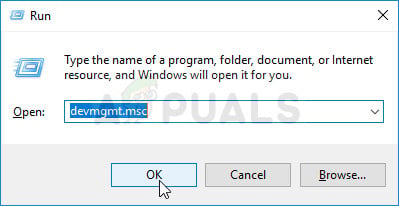
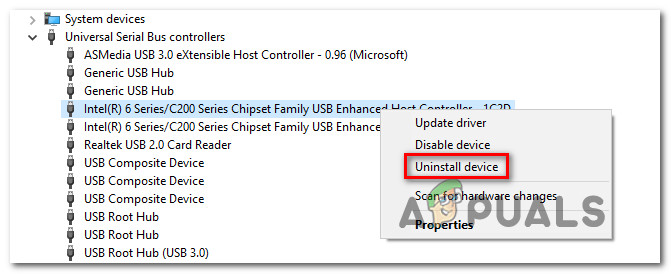

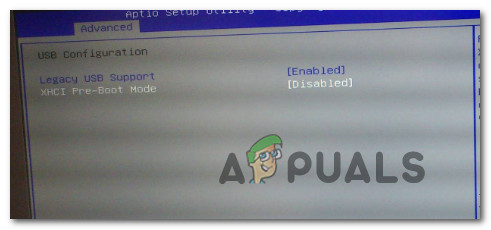
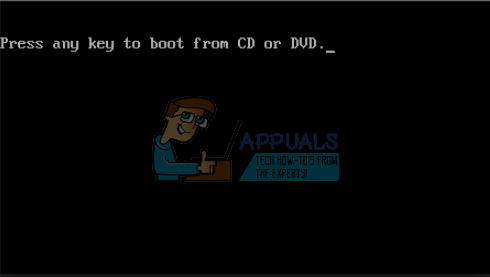
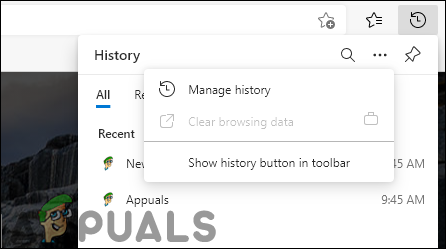

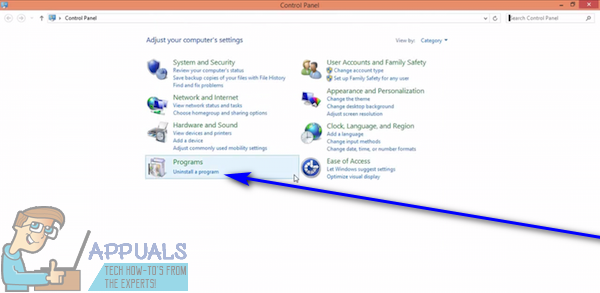
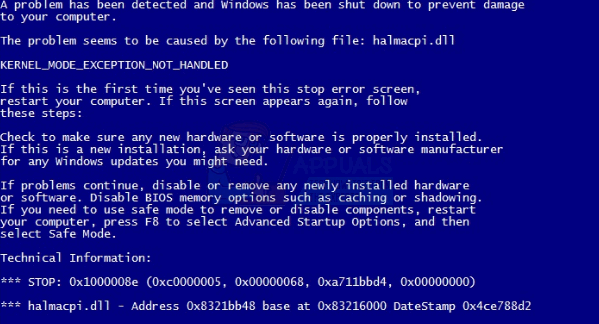

One Comment